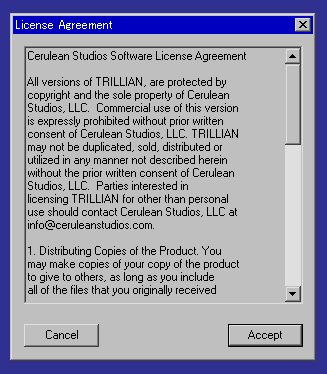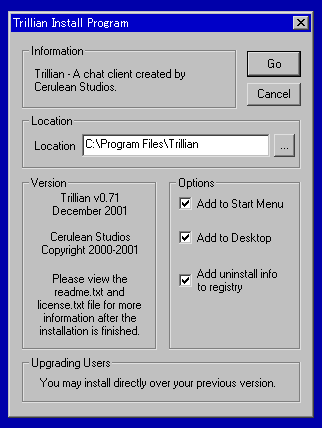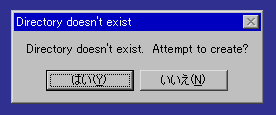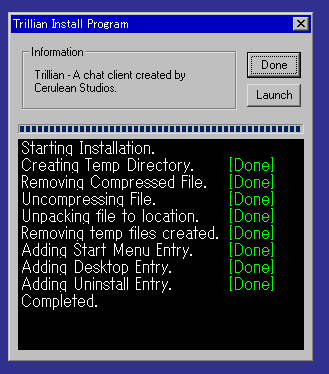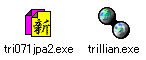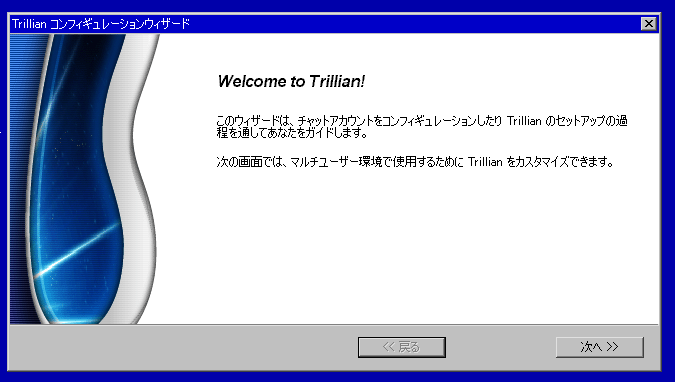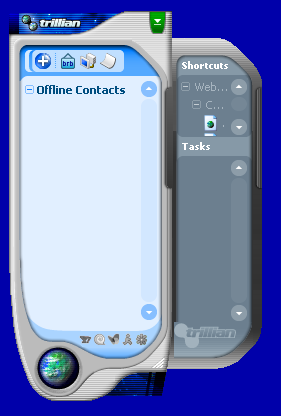Trillian導入簡易マニュアル
万能IMクライアント、Trillianの導入マニュアル。
情報が少々古いですが、基本的な方法は変わってませんので。
Back
このマニュアルは古いマニュアルです。
今のバージョンのTrillian入れるならTrillian Infomationさんの解説の方がわかりやすいです。
……まぁ基本的にはTrillianダウンロードしてTrillian Infomationさんのとこから日本語化パッチ落して当てる、
と変わってはいないんですけどね。
消すのもなんなんで残しておきます。
Trillian(とりりあん)とはhttp://www.trillian.cc/にて配布されている、
ICQ、AIM(AOL Instant Messenger)、MSN(.NET)Messenger Service、Yahoo!メッセンジャー、IRCへの接続ができる
万能IMクライアントです。(むしろIRCにも接続できるのでチャットクライアントかもしれませんが)
日本語化パッチもでており、導入している人が増えているソフトです。
何個もIMを起動するのが大変だと思う人なんかには打ってつけなソフトです。
少々問題もありますけどね。まぁ気にならないでしょう。
では、早速導入してみましょう。
まずhttp://www.trillian.cc/へアクセスをし、
Download Now!というとこをクリックし、
ミラーサイトが沢山あるので適当なとこからTrillianのパッケージをダウンロードしましょう。

trillian-v0.71.exeとかいうようなファイルがダウンロードできたら(バージョンアップしてることもあるのでその辺は適当に)、
ダブルクリックするなり開くなりしてインストールをしましょう。
すると、何かウィンドウが表示されるはずです。
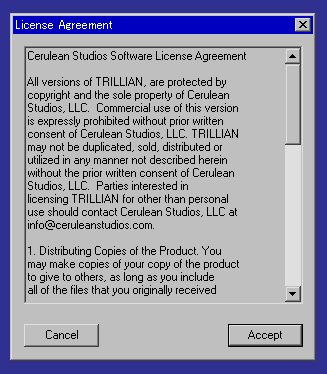
いわゆる、使用承諾書というヤツです。
よっぽどやましい事が心にでもない限りは右下の[Accept]ボタンをクリックして次に進みましょう。
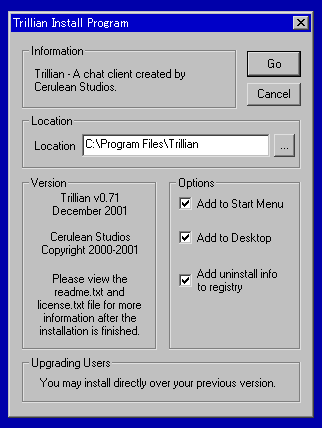
で、ウィンドウが切り替わります。
これはインストールの設定です。
Locationとは、インストール先のフォルダのことです。
容量不足でもない限りはこのままの状態でOKです。
右下のほうのチェックボックスは、
上から
スタートメニューに登録
デスクトップにアイコンを置く(ショートカットアイコンです)
アンインストール情報をレジストリへ書き込む。
ってとこです。
まぁ、よほどの事がない限りはこのままで大丈夫かと思います。
それじゃ[GO]ボタンを押して、次へ。
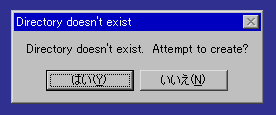
で、なんかダイアログが表示されるはずです。
Directory doesn't exist. Attempt to create?(ディレクトリが存在しません、作成を試みますか?)
つまりインストール先のディレクトリ(フォルダ)がないんで作成するか、ってことです。
ここは[はい]を押しましょう。でないと次に進みません。
押せばインストールが開始されます。
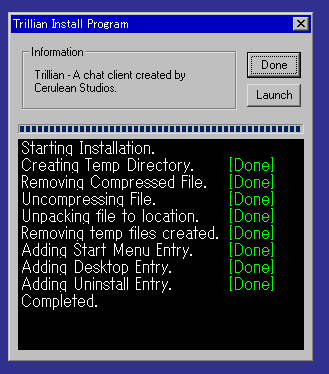
インストールが終了すると、上の画像みたいな画面が表示されるかと思います。
一先ずは[Done]ボタンを押して、ウィンドウを閉じましょう。
[Launch]ボタンを押せばそのまま起動するのですが、
その前に日本語化パッチを当てる必要があるので、一旦閉じましょう。
Trillianがインストール終わったら、早速使ってみるとこですが、
その前に日本語化パッチをあて、メニューなどを解りやすくしましょう。
まず、このサイトに行き、Trillian日本語化パッチをダウンロードしてきましょう。
ダウンロードが終わったら、圧縮されてるファイルを解凍します。
解凍された中にある、実行ファイルをTrillianがインストールされているフォルダにコピーして実行してください
特に何もいじらずにインストールしたのならば、
C:\Program Files\Trillianがインストール先だと思います。
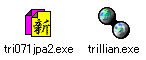
んで、パッチのファイルを実行して、上手くパッチがあたれば

このようになるかと思います。
それでTrillianを起動すればいいはずです。
日本語化パッチをあてたので大体はウィザードに従っていけばわかるかと思います。
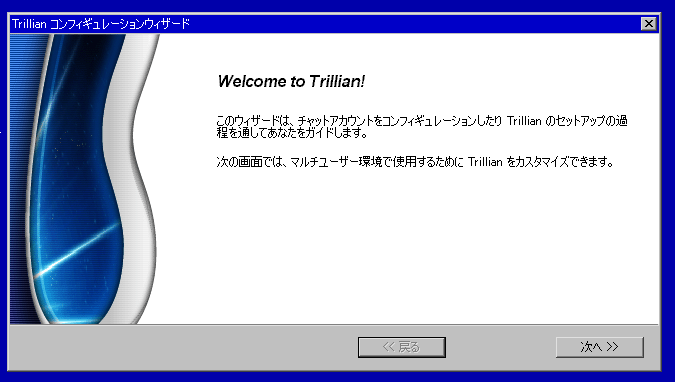
いい加減ですが、説明するよりかは実際に起動してみるのが一番かと思うので。
頑張ってみてください、いろいろと(何を)
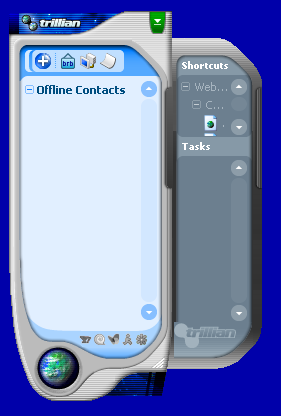
Q1.なんか0.724とかでてて、日本語パッチがある0.71がないんだけど。
A2.この辺とか
この辺とかから落としてください。
一応サーバから消してはいなかったみたいなので。
とは、いっても今じゃ0.725もでていて、日本語化パッチもでてるのでどうでもいいんですが。
Q2.メッセージとかが文字化けします。どこが日本語対応だよ。
A2.Trillianの環境設定→Fontsと行き、使用するフォントを設定し直してください。
標準で設定されている「Arial」というフォントは日本語のフォントではないので、
日本語使うと化けます、MSゴシックとかその辺にすれば化けずに使えます。
Q3.フォント設定してもフレンドリストが化けますが。
A3.リストとかはスキン側でフォントを設定しているからです。
ここのスキンを落としたり、
Odigo IIIというスキンを使えば化けないそうです。
Q4.Yahooに接続できないんだけど。
A4.ここからYahoo.dll改を落として、DLLを差し替えてください。
Copyright © 2000-2001 InstantMessengerNetwork with TOKAS